0x80131505 غلطی واقع ہوتا ہے جب ونڈوز 10 صارفین مائیکروسافٹ اسٹور ایپ تک رسائی حاصل کرنے کی کوشش کر رہے ہیں۔ زیادہ تر معاملات میں ، خرابی کا کوڈ ایک طویل مدت کے بعد ظاہر ہوتا ہے جس میں ونڈوز اسٹور کو لوڈ کرنے کی کوشش کرتا ہے۔ یہ مسئلہ بہت سنگین ہے کیونکہ یہ متاثرہ صارفین کو UWP ایپلی کیشنز کو ڈاؤن لوڈ اور اپ ڈیٹ کرنے سے مؤثر طریقے سے روکتا ہے۔

ونڈوز اسٹور میں غلطی 0x80131505
0x80131505 ونڈوز اسٹور کے غلطی کوڈ کی وجہ سے کیا ہے؟
- عمومی اسٹور کی خرابی - اگر یہ مسئلہ کسی جینیاتی خرابی کی وجہ سے پیدا ہو رہا ہے جو مائیکرو سافٹ نے پہلے ہی دستاویزی کیا تھا تو ، آپ کو ونڈوز اسٹور ایپس کے ٹربلشوٹر کو چلانے اور تجویز کردہ مرمت کی حکمت عملی کا استعمال کرکے خود بخود اس کو ٹھیک کرنے کے قابل ہونا چاہئے۔
- خراب شدہ اسٹور کیشے - ونڈوز اسٹور کیشے خراب فائلوں کی ایک سیریز کا میزبان ہوسکتی ہے جو بالآخر آپ کے ونڈوز اسٹور کی والدین کے سرور سے رابطہ قائم کرنے کی صلاحیت کو متاثر کرتی ہے۔ اگر یہ منظر قابل اطلاق ہے تو ، آپ دستی طور پر ونڈوز اسٹور کیشے کو حذف کرکے یا WSReset.exe افادیت کا استعمال کرکے اس مسئلے کو حل کرسکتے ہیں۔
- نامکمل / خراب سافٹ ویئر تقسیم کا ڈیٹا - یہ بھی ممکن ہے کہ سافٹ ویئر ڈسٹری بیوشن فولڈر میں اسٹور کیے جانے والے خراب یا نامکمل ڈیٹا کی وجہ سے آپ اس مسئلے کا سامنا کر رہے ہیں۔ اس معاملے میں ، آپ سی ایم ڈی کمانڈوں کی ایک سیریز کا استعمال کرکے سافٹ ویئر ڈسٹری بیوشن فولڈر کے ذیلی مضامین کو دوبارہ ترتیب دے کر مسئلہ کو ٹھیک کرسکتے ہیں۔
- اسٹور DLL اب رجسٹرڈ نہیں ہیں - جیسا کہ پتہ چلتا ہے ، یہ بھی ممکن ہے کہ آپ اس مسئلے کا سامنا اس حقیقت کی وجہ سے کر رہے ہیں کہ اسٹور کے کچھ اہم اجزاء اب رجسٹرڈ نہیں ہیں۔ اس صورت میں ، آپ تمام فائلوں کو دوبارہ رجسٹر کرنے کے لئے ایک بلند پاورشیل ونڈو کا استعمال کرکے اس مسئلے کو حل کرسکتے ہیں۔
- سسٹم فائل کرپشن - غیر معمولی حالات میں ، نظام فائل میں بدعنوانی وہ عنصر ہوسکتی ہے جو اس غلطی کوڈ کو ختم کردے گی۔ اگر یہ منظرنامہ قابل اطلاق ہے تو ، بغیر کسی اعداد و شمار کے نقصان کے مسئلے کو حل کرنے کا سب سے آسان طریقہ یہ ہے کہ سسٹم فائل کرپشن سے نمٹنے کے قابل کچھ افادیت (DISM اور SFC) چلائیں۔
طریقہ 1: ونڈوز اسٹور ایپس کا ٹربلشوٹر چلانا
اس سے پہلے کہ آپ دوسرے درستیاں شروع کریں ، شروع کرنے کا مثالی طریقہ یہ ہے کہ آیا آپ کا ونڈوز کمپیوٹر خود بخود اس مسئلے کو ٹھیک کرنے میں اہل ہے یا نہیں۔ اگر آپ ونڈوز 10 پر اس مسئلے کا سامنا کررہے ہیں تو ، امکان ہے کہ کلاسک ٹربلشوٹر کا بہتر ورژن اس سے کہیں زیادہ مؤثر طریقے سے مرمت کی قابل عمل حکمت عملی کی شناخت اور اس کا اطلاق کرے گا۔
اگر 0x80131505 غلطی خراب ہونے والے کیشے فولڈر جیسے عام مسئلے کی وجہ سے ہو رہا ہے ، نیچے دیئے گئے اقدامات سے آپ کو مسئلہ کو کم سے کم پریشانی سے حل کرنے کی اجازت دینی چاہئے۔ چلانے کے ذریعہ مسئلے کو حل کرنے کی کوشش کرنے کے بارے میں ایک فوری ہدایت نامہ یہ ہے ونڈوز اسٹور ایپس کا ٹریبل سکوٹر۔
- کھلنا a رن دبانے سے ڈائیلاگ باکس ونڈوز کی + R . اگلا ، ٹائپ کریں ‘ control.exe / مائیکروسافٹ کا نام. دشواری حل ’ اور دبائیں داخل کریں کھولنے کے لئے خرابیوں کا سراغ لگانا ترتیبات کے مینو کی ٹیب۔
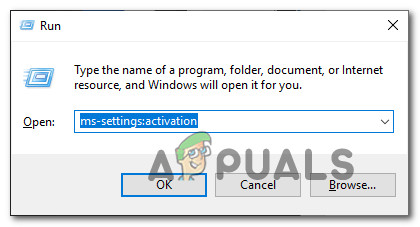
ایکٹیویشن ٹربلشوٹر تک رسائی حاصل کرنا
نوٹ: ونڈوز 10 پر ، آپ ‘استعمال کرکے نیا انٹرفیس استعمال کرسکتے ہیں۔ ایم ایس کی ترتیبات: دشواری حل ‘ اس کے بجائے کمانڈ کریں۔
- ایک بار جب آپ اندر داخل ہوجائیں ونڈوز خرابیوں کا سراغ لگانا ونڈو ، پر جائیں دیگر مسائل تلاش کریں اور ان کو حل کریں اور پر کلک کریں ونڈوز اسٹور ایپس . پھر ، پر کلک کریں ٹربلشوٹر چلائیں افادیت کو کھولنے کے لئے.
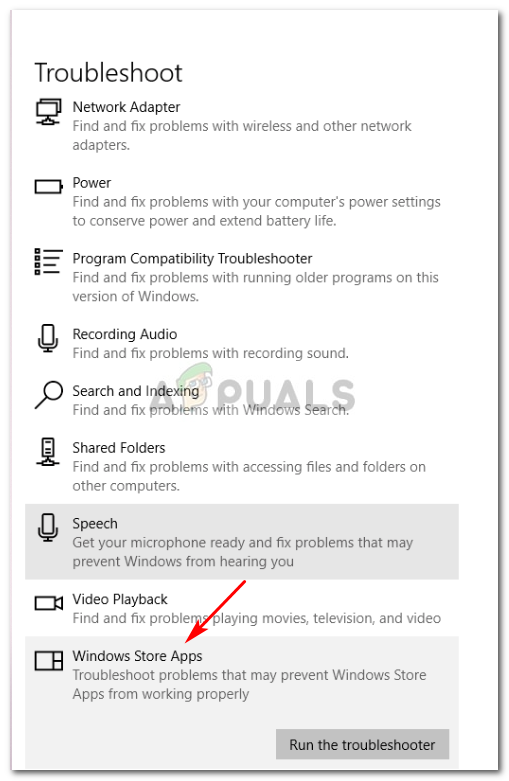
ونڈوز اسٹور ایپس کا خرابی سکوٹر چلائیں
- ایک بار دشواری کا افادیت کھل جانے کے بعد ، ابتدائی اسکین مکمل ہونے تک صبر سے انتظار کریں۔ اگلا ، اسکرین پر زور دے کر ان اصلاحاتی حکمت عملی کو نافذ کریں جو تجویز کردہ ہو (جس مسئلے کی قسم ہے اس کی بنیاد پر) پر کلک کرکے یہ طے کریں .
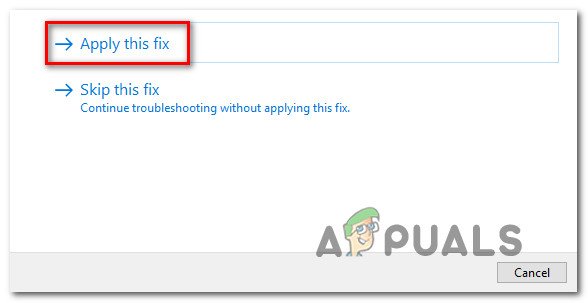
یہ طے کریں
- ایک بار طے ہونے کے بعد ، ایک بار پھر اپنے کمپیوٹر کو دوبارہ اسٹارٹ کریں اور دیکھیں کہ اگلی اسٹارٹ اپ تسلسل مکمل ہونے کے بعد افادیت خود بخود اس مسئلے کو ٹھیک کرنے میں کامیاب ہوگئی ہے۔
اگر آپ ابھی بھی دیکھ رہے ہو 0x80131505 غلطی مائیکروسافٹ اسٹور ایپ کھولنے کی کوشش کرتے وقت ، ذیل میں اگلے ممکنہ حل پر جائیں۔
طریقہ 2: ونڈوز اسٹور کیچ کو حذف کرنا
چونکہ اس کی تصدیق بہت سارے متاثرہ صارفین نے کی ہے ، یہ مسئلہ ایک یا زیادہ خراب شدہ فائل فائلوں کی وجہ سے بھی ہوسکتا ہے جو بالآخر آپ کے OS کی UWP اسٹور اور مائیکروسافٹ سرورز کے مابین روابط قائم کرنے اور برقرار رکھنے کی صلاحیت کو روکتا ہے۔
زیادہ تر معاملات میں ، یہ مسئلہ ونڈوز اسٹور کے ذریعہ استعمال ہونے والی کچھ انحصارات کی قابو پانے کے سیکیورٹی اسکینر کے ختم ہونے کے بعد ہوا ہے۔ اگر یہ منظر نامہ قابل اطلاق ہے تو ، آپ کو ذیل میں پیش کیے گئے طریقوں میں سے کسی ایک کو استعمال کرکے ونڈوز اسٹور کی پوری کیچ کو دوبارہ ترتیب دے کر اس مسئلے کو حل کرنے کے قابل ہونا چاہئے۔
اگر آپ سی ایم ڈی ٹرمینل میں ناقابل احکام کمانڈ کرنے میں راضی ہیں تو ونڈوز اسٹور کیشے کو استعمال کرکے ونڈوز اسٹور کیشے کو دوبارہ ترتیب دینے کیلئے آپشن 1 پر عمل کریں WSReset.exe افادیت اگر آپ جی یو آئی کے نقطہ نظر کو ترجیح دیتے ہیں تو ، آپشن 2 کی پیروی کریں - یہ لمبا ہے ، لیکن آپ ونڈوز کی ترتیب کے مینو سے یہ سب کرسکتے ہیں۔
سی ایم ڈی کے ذریعے ونڈوز اسٹور کو دوبارہ ترتیب دینا
- کھلنا a رن دبانے سے ڈائیلاگ باکس ونڈوز کی + R . اگلا ، ٹائپ کریں ‘سینٹی میٹر’ نئے شائع شدہ ٹیکسٹ باکس کے اندر اور دبائیں Ctrl + شفٹ + درج کریں ایک بلند سی ایم ڈی ونڈو کھولنے کے ل. صارف کے اکاؤنٹ کنٹرول پرامپٹ پر ، انتظامی مراعات دینے کے لئے ہاں پر دبائیں۔
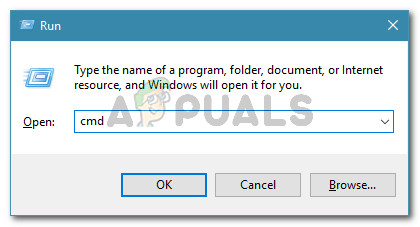
رن ڈائیلاگ باکس سے ایک بلند مرتبہ کمانڈ پرامپٹ کھولنا
- نئے کھلے ہوئے سی ایم ڈی پرامپٹ کے اندر ، درج ذیل کمانڈ کو ترتیب سے ٹائپ کریں اور ہٹ کریں داخل کریں ونڈوز اسٹور کے پورے جزو کو (ہر انحصار کے ساتھ) دوبارہ ترتیب دینے کیلئے:
wsreset.exe
- جیسے ہی کمانڈ مکمل ہوجائے ، ایلیمیٹیٹڈ سی ایم ڈی ونڈو کو بند کردیں اور اپنے کمپیوٹر کو دوبارہ اسٹارٹ کریں تاکہ یہ معلوم ہوجائے کہ اگلے سسٹم کے آغاز میں مسئلہ فکس ہوا ہے یا نہیں۔
ونڈوز اسٹور کو ترتیبات کے مینو کے ذریعے دوبارہ ترتیب دینا
- دبانے سے رن ڈائیلاگ باکس کھولیں ونڈوز کی + R . اگلا ، ٹائپ کریں ” ایم ایس سیٹنگز: ایپس فیچرز ’ اور ہٹ داخل کریں کھولنے کے لئے اطلاقات اور خصوصیات کے مینو ترتیبات ونڈو
- آپ کے اندر جانے کا انتظام کرنے کے بعد اطلاقات اور خصوصیات ونڈو ، نصب UWP ایپلی کیشنز کی فہرست کے ذریعے اپنا راستہ بنائیں اور مائیکروسافٹ اسٹور سے وابستہ اندراج کو تلاش کریں۔
- ایک بار جب آپ اسے دیکھ لیں ، تو براہ راست نیچے اس کے نیچے دیکھیں اور آپ کو ایک ہائپر لنک مل جائے اعلی درجے کے اختیارات (مائیکروسافٹ کارپوریشن کے تحت)۔ کھولنے کے لئے ایک بار اس پر کلک کریں اعلی درجے کے اختیارات مینو.
- پر کلک کریں ری سیٹ کریں بٹن ، پھر مائیکروسافٹ اسٹور کیشے کو صاف کرنے کا عمل شروع کرنے کی تصدیق کریں۔
- آپریشن مکمل ہونے تک صبر سے انتظار کریں ، پھر اپنی مشین دوبارہ اسٹارٹ کریں اور دیکھیں کہ اگلے سسٹم کے آغاز پر مسئلہ کو ایک بار پھر مائیکرو سافٹ اسٹور کھولنے کی کوشش کرکے حل کیا گیا ہے۔

مائیکرو سافٹ اسٹور کو دوبارہ ترتیب دینا
اگر وہی ہے 0x80131505 غلطی اب بھی رونما ہورہا ہے ، نیچے اگلے طریقہ پر جائیں۔
طریقہ 3: سافٹ ویئر ڈسٹری بیوشن فولڈر سے ڈیٹا کلیئر کرنا
جیسا کہ یہ پتہ چلتا ہے ، یہ مسئلہ اس معاملے میں بھی منظر عام پر آسکتا ہے سافٹ ویئر تقسیم ڈبلیو یو (ونڈوز اپ ڈیٹ) کے ذریعہ استعمال ہونے والے فولڈر میں خراب ڈیٹا ہوتا ہے۔ اس معاملے میں ، آپ کو سی ایم ڈی کمانڈوں کی ایک سیریز کا استعمال کرتے ہوئے سافٹ ویئر کی تقسیم کے فولڈر کے ذیلی مشمولات کو دوبارہ ترتیب دے کر مسئلہ حل کرنے کے قابل ہونا چاہئے۔
اہم : اس سے پہلے کہ آپ یہ کریں ، یہ یقینی بنانا ضروری ہے کہ آپ کا کمپیوٹر انٹرنیٹ سے منسلک نہیں ہے۔ اس کو ذہن میں رکھتے ہوئے ، یہ یقینی بنائیں کہ آپ کا وائی فائی غیر فعال ہے یا ایتھرنیٹ کیبل آپ کے کمپیوٹر سے جسمانی طور پر منقطع ہے۔ جب تک آپ ایسا نہیں کرتے ، ونڈوز 10 اشارہ دے گا کہ کچھ فائلوں میں ترمیم نہیں کی جاسکتی ہے ، لہذا کمانڈ کامیاب نہیں ہوگی۔
ایک بار جب آپ نے یہ یقینی کر لیا کہ انٹرنیٹ تک رسائی غیر فعال ہے تو ، سافٹ ویئر ڈسٹری بیوشن فولڈر سے ڈیٹا صاف کرنے کے لئے ذیل میں دی گئی ہدایات پر عمل کریں:
- کھلنا a رن دبانے سے ونڈو ونڈوز کی + R . اگلا ، ٹائپ کریں ‘سینٹی میٹر’ رن باکس کے اندر ، پھر دبائیں Ctrl + شفٹ + درج کریں ایک اعلی درجے کی سی ایم ڈی پرامپٹ کو کھولنے کے لئے۔ جب آپ دیکھیں گے UAC (صارف اکاؤنٹ کنٹرول) ، کلک کریں جی ہاں انتظامی مراعات دینے کے لئے۔
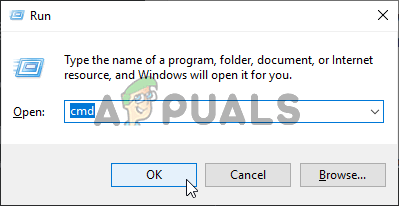
کمانڈ پرامپٹ چل رہا ہے
- ایلیویٹڈ کمانڈ پرامپٹ کے اندر جانے کا انتظام کرنے کے بعد ، درج ذیل کمانڈ کو ترتیب سے ٹائپ کریں اور دبائیں داخل کریں سافٹ ویئر ڈسٹری بیوشن فولڈر کو دوبارہ ترتیب دینے کے ہر حکم کے بعد:
نیٹ اسٹاپ کریپٹ ایسویسی نیٹ اسٹاپ بٹس نیٹ اسٹاپ مِس سیور رین سی: ونڈوز سافٹ ویئر ڈسٹری بیوشن سافٹ ویئر ڈسٹری بیوشن۔ولڈ آر ایم ڈی سی سی: ونڈوز سافٹ ویئر ڈسٹری بیوشن ڈیٹا اسٹور آر ایم ڈی آر سی: ونڈوز سافٹ ویئر ڈسٹری بیوشن نیٹ اسٹارٹ cryptSvc نیٹ اسٹارٹ بٹس نیٹ اسٹارٹ ایم ایس سیور ڈاؤن لوڈ کریں
نوٹ: کمانڈ کا یہ سلسلہ پہلے ان خدمات کو روک دے گا جو اس آپریشن میں مداخلت کرسکتی ہیں ، پھر فولڈر کا نام تبدیل کریں اور اس کو حذف کریں ڈیٹا اسٹور اور ڈاؤن لوڈ کریں سابقہ غیر فعال خدمات کو دوبارہ فعال کرنے سے پہلے فولڈرز۔
- ایک بار جب ہر کمانڈ پر کامیابی کے ساتھ عملدرآمد ہوجائے تو ، اعلی درجے کی سی ایم ڈی پرامپٹ کو بند کردیں اور اپنے کمپیوٹر کو دوبارہ اسٹارٹ کریں تاکہ یہ یقینی بنایا جاسکے کہ تبدیلیاں نافذ ہیں۔
- اگلے آغاز کے سلسلے میں ، ونڈوز اسٹور کو ایک بار پھر شروع کرنے کی کوشش کریں اور دیکھیں کہ آیا اب یہ مسئلہ حل ہوگیا ہے۔
طریقہ 4: اسٹور ایپ کو دوبارہ رجسٹر کرنا
دوسرا منظر نامہ جس میں یہ مسئلہ پیش آئے گا وہ ایک مثال ہے جہاں ونڈوز اسٹور کے جزو سے متعلق کچھ فائلیں غیر رجسٹرڈ ہو گئیں۔ اگر یہ منظر آپ کی موجودہ صورتحال پر لاگو ہے تو ، آپ کو اسٹور ایپ کو دوبارہ رجسٹر کرنے کے لئے پاور شیل کا استعمال کرکے اس مسئلے کو حل کرنے کے قابل ہونا چاہئے۔
اسٹور ایپ کو دوبارہ رجسٹر کرنے کے لئے ایک اعلی درجے کی پاور شیل ونڈو کے استعمال کے بارے میں ایک فوری ہدایت نامہ یہ ہے:
- دبائیں ونڈوز کی + R کھلنا a رن ڈائیلاگ باکس اگلے مینو کے اندر ، ٹائپ کریں ‘پاور شیل’ اور دبائیں Ctrl + شفٹ + درج کریں ایک بلند پاورشیل ونڈو کھولنے کے ل open جب آپ دیکھیں گے UAC (صارف اکاؤنٹ کنٹرول) ونڈو ، کلک کریں جی ہاں تاکہ ایڈمن تک رسائی کے ساتھ اس کو کھول سکیں۔
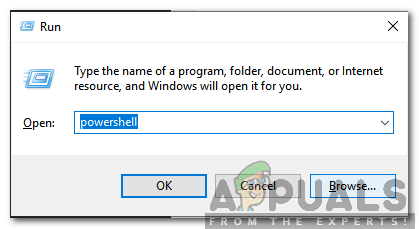
'پاورشیل' میں ٹائپ کرنا اور 'شفٹ' + 'آلٹ' + 'داخل کریں' دبانا
- ایک بار جب آپ ایلیویٹڈ پاورشیل ونڈو کے اندر آجائیں تو ، درج ذیل کمانڈ ٹائپ کریں اور دبائیں داخل کریں ونڈوز اسٹور کے جزو کو دوبارہ رجسٹر کرنے کیلئے:
get-AppXPackage * ونڈوز اسٹور * -تمام صارف | فارچ {اڈ-ایپیکسپیکیج - ڈس ایبل ڈیولپمنٹ موڈ - رجسٹر '$ ($ _. انسٹال مقام) AppXManLive.xml'} - کمانڈ مکمل ہونے اور کامیابی کے ساتھ عملدرآمد کے بعد ، اپنے کمپیوٹر کو دوبارہ اسٹارٹ کریں اور دیکھیں کہ اگلے سسٹم کے آغاز پر مسئلہ حل ہوجاتا ہے
اگر وہی ہے 0x80131505 خرابی اب بھی ہو رہی ہے ، ذیل میں حتمی ممکنہ درستگی پر جائیں۔
طریقہ 5: ایس ایف سی اور ڈی آئی ایس ایم اسکین چل رہا ہے
اگر مذکورہ بالا کسی بھی ممکنہ فکسس نے آپ کو درست کرنے کی اجازت نہیں دی ہے 0x80131505 غلطی ، بہت امکان ہے کہ آپ کسی طرح کی فائل فائل کی بدعنوانی کے سبب اس مسئلے کا سامنا کر رہے ہیں۔ جیسا کہ معلوم ہوتا ہے ، کچھ مخصوص حالات میں ، یہ آپ کے کمپیوٹر کی مائیکروسافٹ اسٹور تک رسائی کی صلاحیتوں کو ختم کرسکتا ہے۔
اس معاملے میں ، آپ کو بلٹ ان یوٹیلیٹییز (DISM اور SFC) کی ایک سیریز کے ساتھ تیزی سے مسئلہ حل کرنے کے قابل ہونا چاہئے۔
دونوں سسٹم فائل چیکر اور تعیناتی امیج سرویسنگ اور انتظام ان بلٹ ان ٹولز ہیں جو ان واقعات سے نمٹنے کے لئے بنائے گئے ہیں جہاں خراب شدہ سسٹم فائلیں کچھ خاص اجزاء کا کام روکنے کا سبب بن رہی ہیں۔
چونکہ ایس ایف سی منطقی غلطیوں کو ٹھیک کرنے میں بہتر ہے اور خراب انحصار کو تبدیل کرنے میں ڈی آئی ایس ایم بہتر ہے ، لہذا ہم آپ کو معاملہ طے کرنے کے امکانات کو بہتر بنانے کے ل both آپ کو دونوں اسکین چلانے کی ترغیب دیتے ہیں۔
حل کرنے کے ل both دونوں افادیت کو چلانے کے لئے یہاں ایک ہدایت نامہ جاری ہے 0x80131505 غلط کوڈ:
- دبائیں ونڈوز کی + R رن ڈائیلاگ باکس کھولنے کے ل. ایک بار جب آپ رن باکس ونڈو کے اندر آجائیں تو ٹائپ کریں ‘سینٹی میٹر’ اور دبائیں Ctrl + شفٹ + درج کریں کھولنا a ایلیویٹڈ کمانڈ پرامپٹ . پھر ، انتظامی رسائی فراہم کرنے کے لئے UAC پرامپٹ پر ہاں پر کلک کریں۔
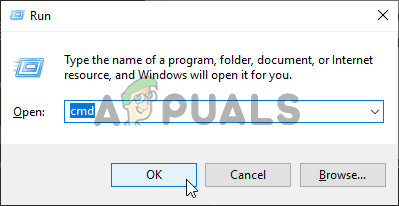
کمانڈ پرامپٹ کھولنا
- ایک بار جب آپ بلند کمانڈ پرامپٹ کے اندر آجائیں تو ، درج ذیل کمانڈ ٹائپ کریں اور دبائیں داخل کریں ایس ایف سی اسکین شروع کرنے کے لئے:
ایس ایف سی / سکین
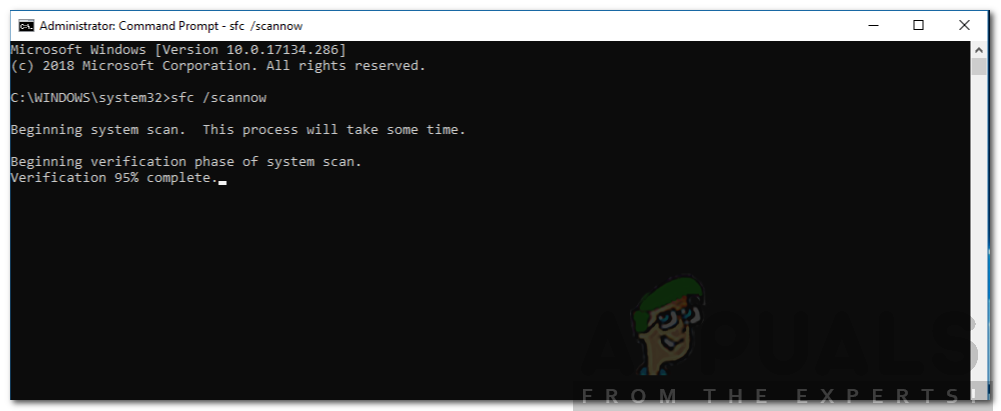
ایس ایف سی چل رہا ہے
نوٹ: یہ افادیت خراب فائلوں کو صحت مند کاپیوں سے تبدیل کرنے کے لئے مقامی طور پر کیچڈ کاپی کا استعمال کرتی ہے۔ یہ ضروری ہے کہ ایک بار جب آپ اسے شروع کردیں تو آپ اس عمل میں رکاوٹیں نہ ڈالیں - ایسا کرنے سے آپ کے سسٹم کو دوسری قسم کی سسٹم فائل خراب ہوجاتی ہے۔
- اسکین ختم ہونے کے بعد ، اپنے کمپیوٹر کو دوبارہ شروع کریں۔ اگلی شروعات میں ، ایک اور بلند سی ایم ڈی ونڈو کھولنے کے لئے ایک بار پھر مرحلہ 1 پر عمل کریں۔ پھر ، درج ذیل کمانڈ لائن ٹائپ کریں اور ہٹ کریں داخل کریں شروع کرنا a DISM اسکین:
DISM / آن لائن / صفائی کی تصویر / بحالی صحت
نوٹ: یہ بات ذہن میں رکھیں کہ ڈی آئی ایس ایم کو مستحکم انٹرنیٹ کنیکشن کی ضرورت ہے کیونکہ یہ صحت مند کاپیاں ڈاؤن لوڈ کرنے کے لئے WU (ونڈوز اپ ڈیٹ) جزو کا استعمال کرتی ہے تاکہ خراب واقعات کو تبدیل کیا جاسکے۔
- عمل مکمل ہونے کے بعد ، اپنے کمپیوٹر کو دوبارہ اسٹارٹ کریں اور دیکھیں کہ اگلے کمپیوٹر کے آغاز میں مسئلہ حل ہوجاتا ہے۔
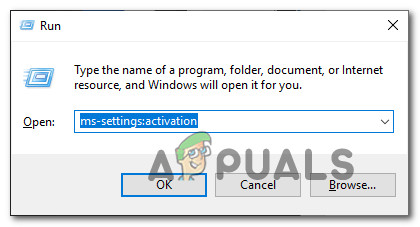
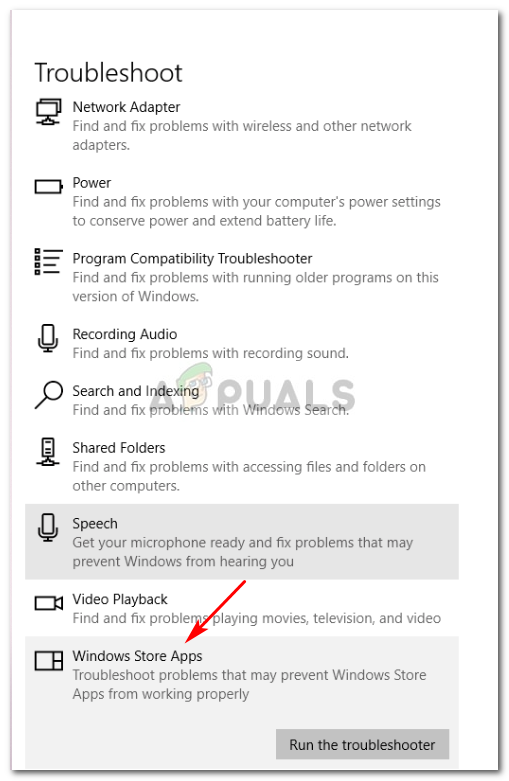
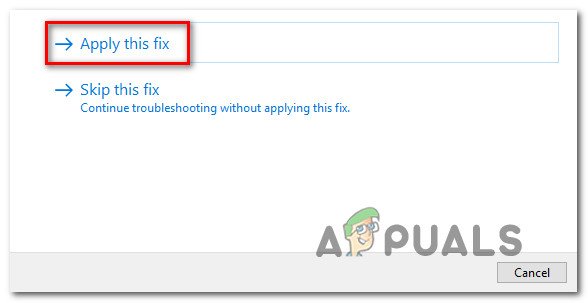
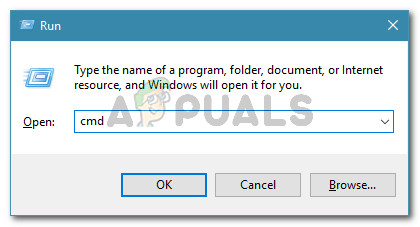
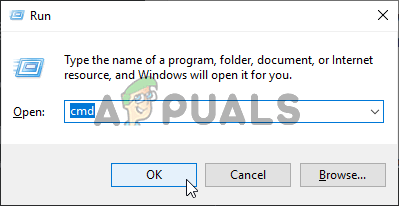
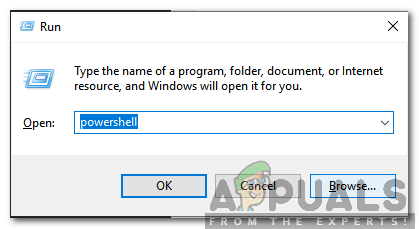
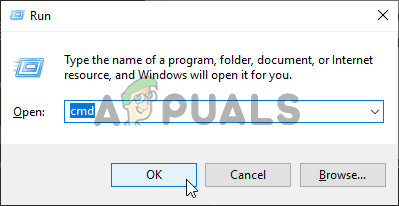
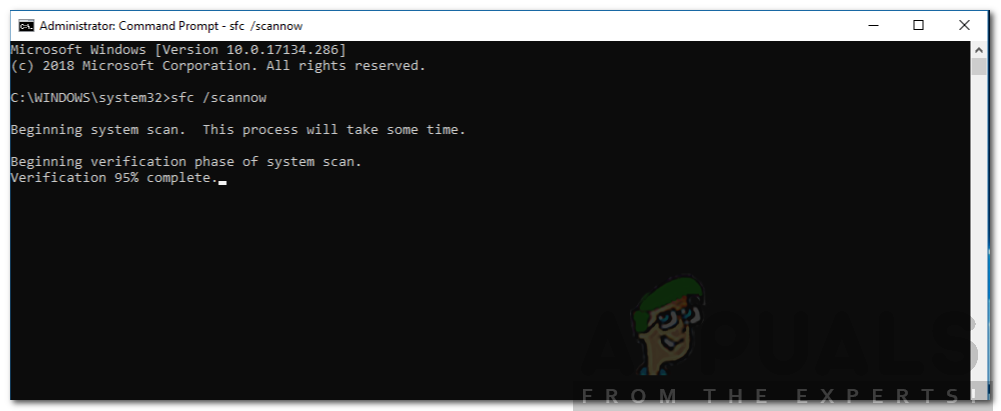
![ایتھرنیٹ کے پاس درست IP کنفیگریشن نہیں ہے [حل شدہ]](https://jf-balio.pt/img/how-tos/20/ethernet-doesn-t-have-valid-ip-configuration.png)






















